फिक्स: मेरे पीसी से जीजी लॉन्चर स्थापित करने में असमर्थ
अनेक वस्तुओं का संग्रह / / January 23, 2022
सुपर पीपल पबजी नॉक-ऑफ के रूप में जाना जा सकता है जो कई मायनों में पबजी (PUBG PC) से बेहतर है। वैसे भी इस गेम की बात करें तो यह नेक्स्ट जेनरेशन बेस्ड बैटल रॉयल एफपीएस गेम है जो खासतौर पर पीसी यूजर्स के लिए बनाया गया है। खैर, यह अद्भुत खेल हाल ही में बारह अलग-अलग खेलने योग्य वर्गों के साथ जारी किया गया है, प्रत्येक अद्वितीय कौशल और विविध क्षमताओं के साथ।
लेकिन, किसी तरह, ऐसा लगता है कि गेम में अभी भी कुछ बग या स्थिरता के मुद्दे हैं। हालाँकि, कुछ दुर्भाग्यपूर्ण उपयोगकर्ता हैं जिन्होंने हाल ही में नए विंडोज 11 सिस्टम में अपडेट किया है, कुछ त्रुटियों का सामना करना पड़ा है, जिसके कारण वे अपने पीसी पर गीजी लॉन्चर स्थापित करने में असमर्थ हैं।
हालाँकि आप अपने लॉन्चर को अपडेट या इंस्टॉल करने में असमर्थ क्यों हैं, यह अभी भी चर्चा का विषय है। लेकिन, भले ही आप समस्या का सामना कर रहे हों, इस गाइड में हमारे द्वारा बताए गए समस्या निवारण विधियों की जाँच करें।
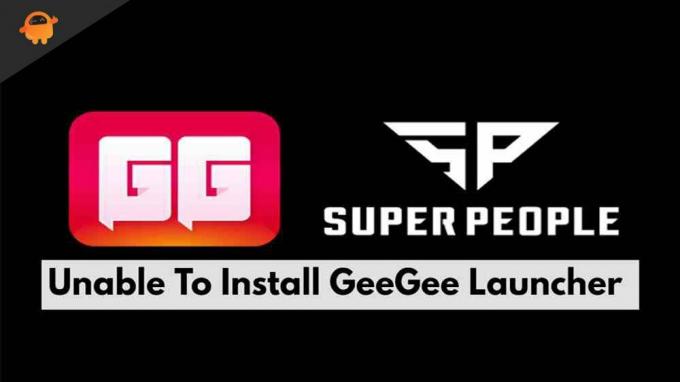
पृष्ठ सामग्री
-
मेरे पीसी से जीजी लॉन्चर को स्थापित करने में असमर्थ को कैसे ठीक करें
- फिक्स 1: अपने डिवाइस को रिबूट करें
- फिक्स 2: अपना इंटरनेट कनेक्शन जांचें
- फिक्स 3: पावर साइकिल योर राउटर
- फिक्स 4: नेटवर्क एडेप्टर ड्राइवर रीसेट करें
- फिक्स 5: फ्लश डीएनएस
- फिक्स 6: एंटीवायरस को अक्षम करें
- फिक्स 7: टीसीपी / आईपी लॉग रीसेट करें
- फिक्स 8: वीपीएन सेवा अक्षम करें
- फिक्स 9: प्रॉक्सी सर्वर को अक्षम करें।
- फिक्स 10: अपने सिस्टम की तारीख और समय जांचें
- फिक्स 11: गीजी और सुपर पीपल फोल्डर को डिलीट करें।
- फिक्स 12: DNS सेटिंग्स बदलें
- फिक्स 13: नेटवर्क सेटिंग्स रीसेट करें
- फिक्स 14: क्लीन बूट मोड में इंस्टॉल करने का प्रयास करें
- फिक्स 15: सत्यापित करें कि अपडेट अभी भी है या नहीं
- लेखक के डेस्क से
मेरे पीसी से जीजी लॉन्चर को स्थापित करने में असमर्थ को कैसे ठीक करें
खैर, जो लोग नहीं जानते हैं, उनके लिए जीजी लॉन्चर आधिकारिक लॉन्चर है जिसका उपयोग सुपर पीपल को चलाने के लिए किया जाता है, जिसे फिर से वंडर पीपल द्वारा विकसित किया गया है। इसलिए, यदि कभी भी आपको कोई समस्या आती है जिसके कारण आप जीजी लॉन्चर को स्थापित करने में असमर्थ हैं, तो इन सुधारों को नोट करना सुनिश्चित करें क्योंकि इन सुधारों में इस प्रकार की समस्या को हल करने की क्षमता है। तो, आइए उन पर एक नज़र डालते हैं:
फिक्स 1: अपने डिवाइस को रिबूट करें
दिए गए किसी भी तरीके को आजमाने से पहले, अपने सिस्टम को रिबूट करना न भूलें। यह न केवल अस्थायी कैश डेटा और गड़बड़ियों को ठीक करेगा बल्कि आपके सिस्टम को बिना किसी समस्या के अच्छा प्रदर्शन करने के लिए एक नई शुरुआत देगा। साथ ही, कभी-कभी, जो हम देखते हैं वह जरूरी नहीं कि सच हो; इसलिए, एक मौका है कि आपको कोई भी सुधार करने की आवश्यकता नहीं है, और समस्या केवल आपके डिवाइस को रिबूट करने से हल हो सकती है।
फिक्स 2: अपना इंटरनेट कनेक्शन जांचें
जब कुछ स्थापित करने की बात आती है तो आपका इंटरनेट कनेक्शन एक महत्वपूर्ण भूमिका निभाता है। इसलिए, हमारे पीसी पर जीजी लॉन्चर को स्थापित करते समय एक उचित इंटरनेट कनेक्शन की गति होना बहुत महत्वपूर्ण है। इसलिए, यह सत्यापित करने के लिए कि आपके पास एक अच्छा नेटवर्क कनेक्शन है या नहीं, पर जाएं ऊकला स्पीड टेस्टर वेबसाइट और अपनी कनेक्टिविटी स्पीड की जांच करें।
फिक्स 3: पावर साइकिल योर राउटर

ठीक है, अगर आपके कनेक्शन की गति की जाँच करने के बाद आप देखेंगे कि आपका वाईफाई राउटर आपको एक अच्छा इंटरनेट कनेक्शन प्रदान नहीं कर रहा है, तो सुनिश्चित करें कि आप बिजली की आपूर्ति करते हैं। अपने राउटर को एक बार साइकिल से चलाएं क्योंकि यह आपको एक अच्छा कनेक्शन प्रदान करने के लिए आपके राउटर से बग और गड़बड़ पैदा करने वाली सभी अस्थायी समस्याओं को दूर कर देगा। गति।
हालांकि, स्पीड टेस्टर की वेबसाइट पर दोबारा जाएं और एक बार हो चुकी स्पीड चेक कर लें। यदि फिर भी, आप खराब कनेक्शन समस्या का सामना कर रहे हैं, तो ISP प्रदाता पर होवर करें और उन्हें इसे ठीक करने के लिए कहें।
विज्ञापनों
फिक्स 4: नेटवर्क एडेप्टर ड्राइवर रीसेट करें
तो, क्या आपने पहले यह कोशिश की थी? खैर, इसमें नेटवर्क की समस्याओं को ठीक करने की क्षमता भी है। संभावना है कि समस्या आपके वाईफाई राउटर से नहीं हो सकती है क्योंकि आपके पीसी पर आपकी नेटवर्क सेटिंग्स दूषित हो सकती हैं, जिसे नेटवर्क एडेप्टर ड्राइवरों को रीसेट करके ठीक किया जाएगा। तो, यहाँ उसके लिए आवश्यक कदम हैं:
- सबसे पहले, रन बॉक्स को दबाकर खोलें विन+आर एक साथ बटन।
- फिर, खोजें देवएमजीएमटी.एमएससी. इससे डिवाइस मैनेजर खुल जाएगा।
- के बाद, का विस्तार करें नेटवर्क एडेप्टर टैब। इसके बाद, पर राइट-क्लिक करें तार के बिना अनुकूलक और चुनें गुण विकल्प।
-
फिर, स्विच करें चालक टैब करें और हिट करें डिवाइस को अनइंस्टॉल करें बटन। उसके बाद, ड्राइवर को फिर से स्थापित करने के लिए, आप बस अपने विंडोज 11 पीसी को पुनरारंभ कर सकते हैं।
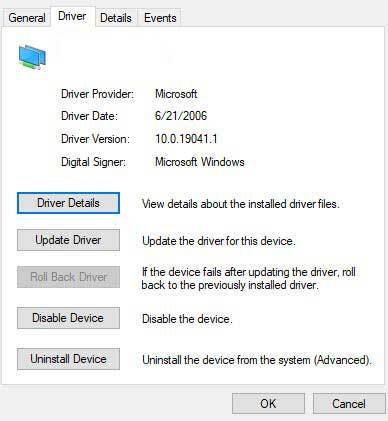
फिक्स 5: फ्लश डीएनएस
डीएनएस को फ्लश करने से कई उपयोगकर्ताओं को जीजी लॉन्चर को स्थापित नहीं करने की समस्या को ठीक करने में भी मदद मिलेगी। इसलिए, आपको इसे भी आजमाना चाहिए और हमें बताएं कि क्या यह मदद करता है:
- प्रारंभ में, अपने विंडोज पीसी पर व्यवस्थापक अधिकारों का उपयोग करके कमांड प्रॉम्प्ट खोलें।
-
फिर, कमांड निष्पादित करें:
ipconfig/flushdns

विज्ञापनों
फिक्स 6: एंटीवायरस को अक्षम करें
आप में से बहुत से लोग नहीं जानते हैं, लेकिन कभी-कभी हमारे एंटीवायरस भी इस त्रुटि के पीछे मुख्य अपराधी के रूप में सामने आ सकते हैं। ऐसा इसलिए है क्योंकि यह सुरक्षा कारणों से आपके पीसी पर ऐप को इंस्टॉल करने के लिए ब्लॉक करना शुरू कर देता है। तो, बिना किसी समस्या के इसे स्थापित करने के लिए, आपको एंटीवायरस को अक्षम करना होगा, और उस यात्रा में, ये कदम आपकी मदद करेंगे।
- प्रारंभ में, दबाएं जीत + मैं बटन। यह विंडोज सेटिंग्स ऐप को खोलेगा।
- फिर, के लिए होवर करें गोपनीय सेटिंग टैब और पर क्लिक करें विंडोज सुरक्षा विकल्प।
- अब, हिट करें विंडोज सुरक्षा खोलें और इसे बंद करने के लिए बटन को टॉगल करें।
फिक्स 7: टीसीपी / आईपी लॉग रीसेट करें
टीसीपीआईपी या डीएचसीपी पैरामीटर इस त्रुटि के पीछे मुख्य कारण के रूप में निहित होगा जो आपके वाईफाई राउटर को कनेक्शन को अचानक समाप्त करने के लिए मजबूर करता है। ठीक है, इसे ठीक करने की आवश्यकता है, और यहां वे चरण दिए गए हैं जो ऐसा करने में आपकी सहायता करेंगे:
- खोलें अध्यक्ष एवं प्रबंध निदेशक व्यवस्थापक विशेषाधिकारों का उपयोग करना।
-
फिर, कमांड निष्पादित करें:
netsh int ip रीसेट c:\resetlog.txt
फिक्स 8: वीपीएन सेवा अक्षम करें
यदि आप अपने पीसी पर जीजी लॉन्चर स्थापित करते समय वीपीएन सेवा का उपयोग कर रहे हैं, तो हमारा सुझाव है कि आप इसे अक्षम कर दें। तो, यहां कुछ आसान निर्देश दिए गए हैं जो आपको ऐसा करने में मदद करेंगे:
- सबसे पहले, खोजें एमएस-सेटिंग्स: नेटवर्क-वीपीएन रन बॉक्स का उपयोग करना।
- अब, सेटिंग ऐप के अंदर, वीपीएन टैब पर जाएं।
- अंत में, इसे अपने पीसी से हटाने के लिए हटाएं बटन दबाएं।
फिक्स 9: प्रॉक्सी सर्वर को अक्षम करें।
प्रॉक्सी सर्वर का उपयोग करना भी एक कारण हो सकता है कि आप अपने पीसी पर गीजी लॉन्चर को स्थापित करने में असमर्थ हैं। इसलिए, यह अत्यधिक अनुशंसा की जाती है कि इसे स्थापित करते समय प्रॉक्सी सर्वर को अक्षम कर दें, और इसके लिए यहां चरण दिए गए हैं:
- प्रारंभ में, खोजें एमएस-सेटिंग्स: नेटवर्क-प्रॉक्सी रन बॉक्स का उपयोग करना।
- अब, सेटिंग ऐप के अंदर, प्रॉक्सी टैब खोलें।
- उसके बाद, के लिए होवर करें मैनुअल प्रॉक्सी सर्वर अनुभाग।
- अंत में, के बगल में स्थित बॉक्स को अनचेक करें लैन के लिए प्रॉक्सी सर्वर का प्रयोग करें, और पर क्लिक करें ठीक बटन।
फिक्स 10: अपने सिस्टम की तारीख और समय जांचें
आपके सिस्टम का दिनांक और समय भी इस त्रुटि का कारण हो सकता है। इसलिए, हमारा सुझाव है कि आप जांच लें कि आपके विंडोज 11 पीसी की तारीख और समय आपके समय क्षेत्र के अनुसार सही है या नहीं। उसके बाद, फिर से, अपने पीसी पर जीजी लॉन्चर को स्थापित करने का प्रयास करें। आप पाएंगे कि अब लांचर जादू की तरह सफलतापूर्वक स्थापित हो गया है।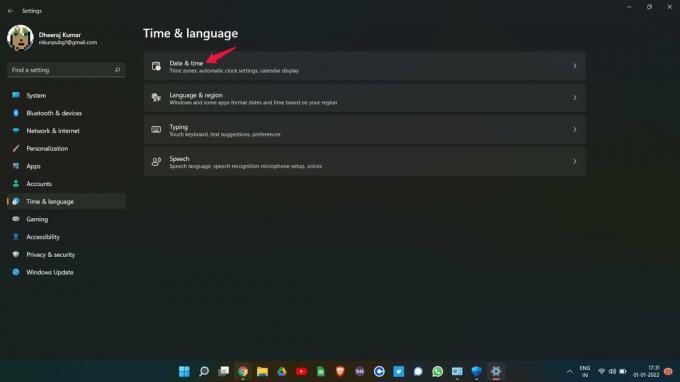
फिक्स 11: गीजी और सुपर पीपल फोल्डर को डिलीट करें।
यदि आपने पहले अपने डिवाइस पर जीजी लॉन्चर स्थापित किया है और किसी कारण से इसे अनइंस्टॉल कर दिया है। लेकिन तथ्य यह है कि इन ऐप्स के अवशेष पूरी तरह से नहीं हटाए गए हैं। इसलिए, आपको उन्हें अपने डिवाइस से मैन्युअल रूप से हटाने की आवश्यकता है क्योंकि यदि आप ऐसा नहीं कर रहे हैं, तो हो सकता है कि आप अपने डिवाइस पर गीजी लॉन्चर इंस्टॉल करने में सक्षम न हों। तो, यहाँ उसके लिए चरण दिए गए हैं:
- प्रारंभ में, दबाएं विन+आर बटन और खोजें %लोकलप्पडाटा% रन बॉक्स में।
- उसके बाद, पता लगाएँ जीजी और सुपर पीपल-संबंधित फ़ोल्डर्स और उन्हें हटा दें।
फिक्स 12: DNS सेटिंग्स बदलें
DNS सेटिंग्स को बदलने से आपको इस समस्या को ठीक करने में भी मदद मिलेगी, क्योंकि पहले इससे कई उपयोगकर्ताओं को मदद मिली थी। तो, आइए देखें कि आप अपने पीसी पर DNS सेटिंग्स कैसे बदलते हैं:
- सबसे पहले, खोजें Ncpa.cpl पर को खोलने के लिए रन बॉक्स का उपयोग करना नेटवर्क कनेक्शन खिड़की।
- फिर, दाएँ क्लिक करें नेटवर्क नाम पर जो वर्तमान में जुड़ा हुआ है और पर क्लिक करें गुण ड्रॉप-डाउन मेनू से विकल्प।
- उसके बाद, पर क्लिक करें नेटवर्किंग नेटवर्क गुण विंडो पर टैब।
-
फिर, के सामने स्थित बॉक्स को चेक करें इंटरनेट प्रोटोकॉल संस्करण 4 (टीसीपी / आईपीवी 4) के अंदर स्थित है यह कनेक्शन निम्नलिखित मदों का उपयोग करता है अनुभाग।

- अब, चुनें गुण बटन, और होवर करने के लिए आम टैब।
- अब, के बगल में स्थित बॉक्स को चेक करें निम्नलिखित DNS सर्वर पते का उपयोग करें और इन DNS पतों का उपयोग करें:
- पसंदीदा के लिए: 8.8.8.8
- वैकल्पिक के लिए: 8.8.4.4
फिक्स 13: नेटवर्क सेटिंग्स रीसेट करें
तो, क्या आपने DNS सेटिंग्स बदल दी हैं? ठीक है, यदि ऐसा है, लेकिन फिर भी वही त्रुटि हो रही है, तो यहां वे चरण दिए गए हैं जो आपको नेटवर्क समस्या को ठीक करने में मदद करेंगे:
- सबसे पहले, व्यवस्थापक अधिकारों का उपयोग करके कमांड प्रॉम्प्ट खोलें।
-
उसके बाद, दिए गए आदेशों को एक-एक करके निष्पादित करें:
ipconfig /flushdns. एनबीटीस्टेट-आर. एनबीटीस्टेट -आरआर। netsh int सभी रीसेट करें। netsh इंट आईपी रीसेट। नेटश विंसॉक रीसेट
फिक्स 14: क्लीन बूट मोड में इंस्टॉल करने का प्रयास करें
अगर कुछ भी मदद नहीं करता है, तो जीजी लॉन्चर को क्लीन बूट मोड में स्थापित करने से आपको यह ठीक करने में मदद मिलेगी कि क्या आप अपने विंडोज 11 पीसी पर गीजी लॉन्चर को स्थापित करने में असमर्थ हैं। ऐसा करने के लिए, यहाँ आवश्यक कदम हैं:
- प्रारंभ में, दबाएं विन+आर रन बॉक्स को खोलने के लिए एक साथ बटन।
- उसके बाद, के लिए खोजें msconfig सिस्टम कॉन्फ़िगरेशन विंडो खोलने के लिए।
-
फिर, में शिफ्ट करें सेवाएं टैब, के बगल में स्थित बॉक्स पर टिक करें सभी माइक्रोसॉफ्ट सेवाओं को छिपाएँ, और चुनें अक्षम करना उसके बाद विकल्प ठीक.

- उसके बाद, कार्य प्रबंधक लॉन्च करें, और पर जाएं चालू होना टैब।
- उसके बाद, सभी उच्च-प्रभावित कार्यक्रमों का चयन करें और उन्हें अक्षम करें।
इतना ही। एक बार जब आप उपरोक्त चरणों का सफलतापूर्वक पालन कर लेते हैं, तो बस अपने सिस्टम को रिबूट करें और जांचें कि क्या आप अब जीजी लॉन्चर को स्थापित करने में सक्षम हैं या नहीं।
फिक्स 15: सत्यापित करें कि अपडेट अभी भी है या नहीं
यदि उपर्युक्त विधियों में से कोई भी आपके लिए काम करता है, तो एक मौका है कि अपडेट अब उपलब्ध नहीं हो सकता है। कभी-कभी, ऐसा होता है क्योंकि पैच संस्करण में कुछ बग हो सकते हैं, जिसके कारण डेवलपर्स इसे वापस रोल करते हैं, और बग को ठीक करने के कुछ समय बाद, वे फिर से अपडेट को रोल आउट करते हैं। इसलिए, आपको यह सत्यापित करना चाहिए कि अपडेट अभी भी है या नहीं।
यह भी पढ़ें: सुपर लोगों को कैसे ठीक करें ग्राफिक्स सेटिंग्स त्रुटि को नहीं बदल सकते हैं
लेखक के डेस्क से
तो, अगर आपके पीसी पर जीजी लॉन्चर स्थापित करने में असमर्थ है तो इसे कैसे ठीक किया जाए। हमें उम्मीद है कि ऊपर बताए गए तरीके आपके काम आए। अधिक जानकारी के लिए नीचे कमेंट करें।



